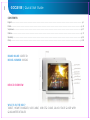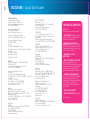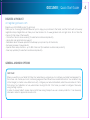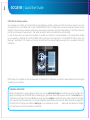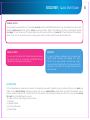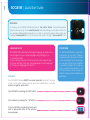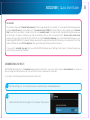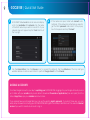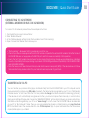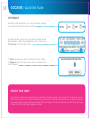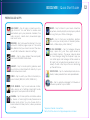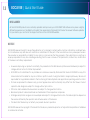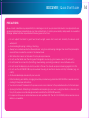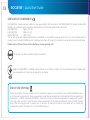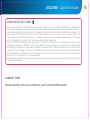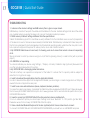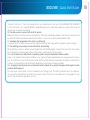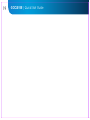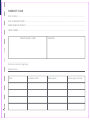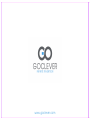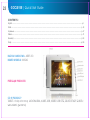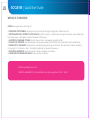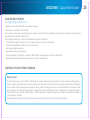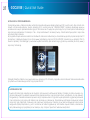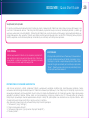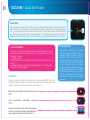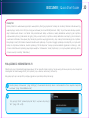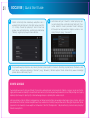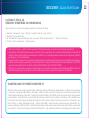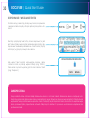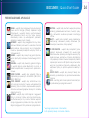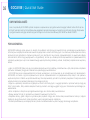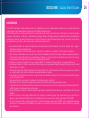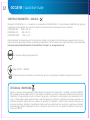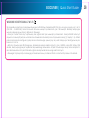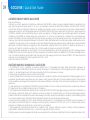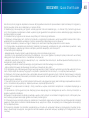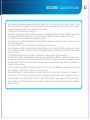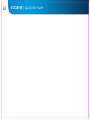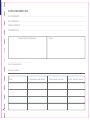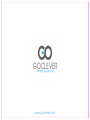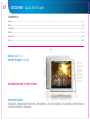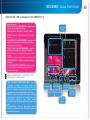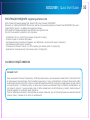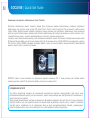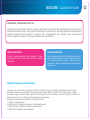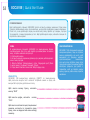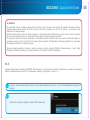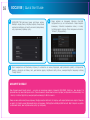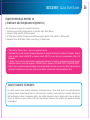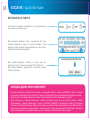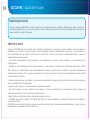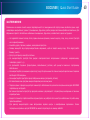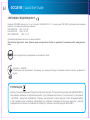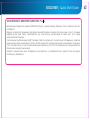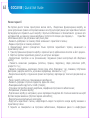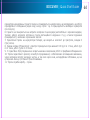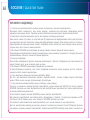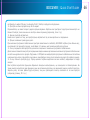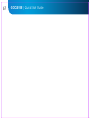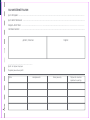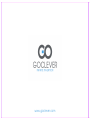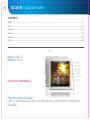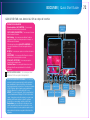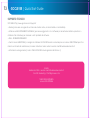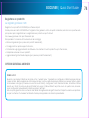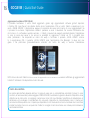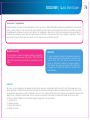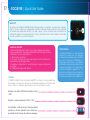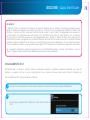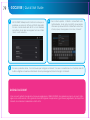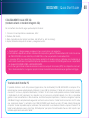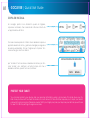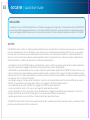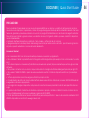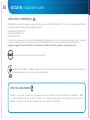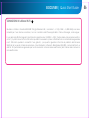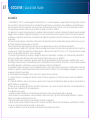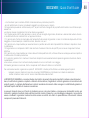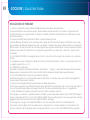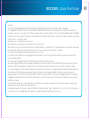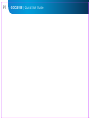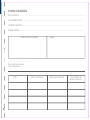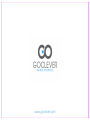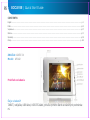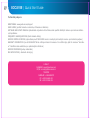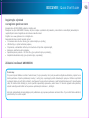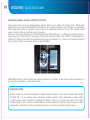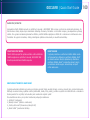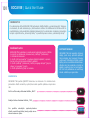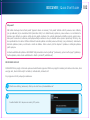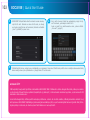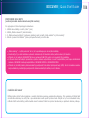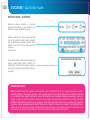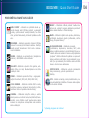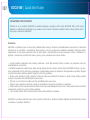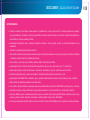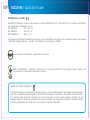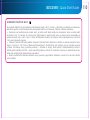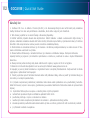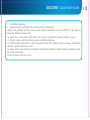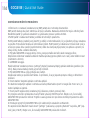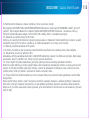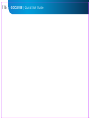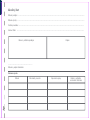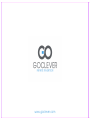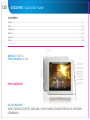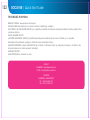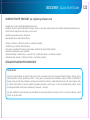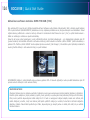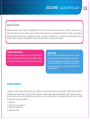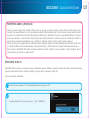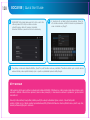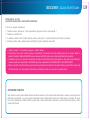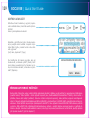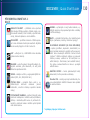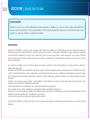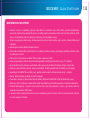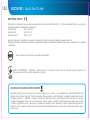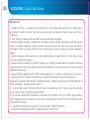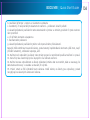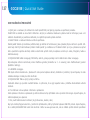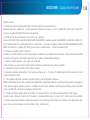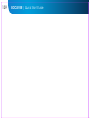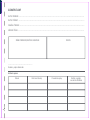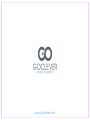GOCLEVER 101 Manuale del proprietario
- Categoria
- Compresse
- Tipo
- Manuale del proprietario
Questo manuale è adatto anche per
La pagina sta caricando ...
La pagina sta caricando ...
La pagina sta caricando ...
La pagina sta caricando ...
La pagina sta caricando ...
La pagina sta caricando ...
La pagina sta caricando ...
La pagina sta caricando ...
La pagina sta caricando ...
La pagina sta caricando ...
La pagina sta caricando ...
La pagina sta caricando ...
La pagina sta caricando ...
La pagina sta caricando ...
La pagina sta caricando ...
La pagina sta caricando ...
La pagina sta caricando ...
La pagina sta caricando ...
La pagina sta caricando ...
La pagina sta caricando ...
La pagina sta caricando ...
La pagina sta caricando ...
La pagina sta caricando ...
La pagina sta caricando ...
La pagina sta caricando ...
La pagina sta caricando ...
La pagina sta caricando ...
La pagina sta caricando ...
La pagina sta caricando ...
La pagina sta caricando ...
La pagina sta caricando ...
La pagina sta caricando ...
La pagina sta caricando ...
La pagina sta caricando ...
La pagina sta caricando ...
La pagina sta caricando ...
La pagina sta caricando ...
La pagina sta caricando ...
La pagina sta caricando ...
La pagina sta caricando ...
La pagina sta caricando ...
La pagina sta caricando ...
La pagina sta caricando ...
La pagina sta caricando ...
La pagina sta caricando ...
La pagina sta caricando ...
La pagina sta caricando ...
La pagina sta caricando ...
La pagina sta caricando ...
La pagina sta caricando ...
La pagina sta caricando ...
La pagina sta caricando ...
La pagina sta caricando ...
La pagina sta caricando ...
La pagina sta caricando ...
La pagina sta caricando ...
La pagina sta caricando ...
La pagina sta caricando ...
La pagina sta caricando ...
La pagina sta caricando ...
La pagina sta caricando ...
La pagina sta caricando ...
La pagina sta caricando ...
La pagina sta caricando ...
La pagina sta caricando ...
La pagina sta caricando ...
La pagina sta caricando ...
La pagina sta caricando ...
La pagina sta caricando ...
La pagina sta caricando ...

QUICK
Start Guide
Grazie per aver acquistato il nostro prodotto.
Per garantire un utilizzo rapido e conveniente per il tuo nuovo TAB GOCLEVER, vi
preghiamo di leggere attentamente queste istruzioni prima dell’uso. Questo breve
manuale descrive le funzioni di Android generali (dipende dal modello) ed i detta-
gli della garanzia GOCLEVER.
www.goclever.com
Grazie per aver acquistato il nostro prodotto.
ilizzo rapido e conveniente per il tuo nuovo TAB GOCLEVER, vi
preghiamo di leggere attentamente queste istruzioni prima dell’uso. Questo breve
manuale descrive le funzioni di Android generali (dipende dal modello) ed i detta-
gli della garanzia GOCLEVER.
www.goclever.com

MARCA: ARIES 101
MODELLO: M1042
DISPOSITIVO PANORAMICA:
CHE COSA È NELLA SCATOLA?
TABLET, caricabatteria da CASA, cavo USB, USB OTG, GUIDA RAPIDA CON DETTAGLI
GARANZIA
71
GOCLEVER | Quick Start Guide
CONTENTS:
English ................................................................................................................................................................................................ p. 1
Polski ................................................................................................................................................................................................. p. 23
Українська ........................................................................................................................................................................................ p. 47
Italiano .............................................................................................................................................................................................. p. 71
Slovenský .......................................................................................................................................................................................... p. 95
Český ............................................................................................................................................................................................... p. 120

72
GOCLEVER | Quick Start Guide
GOCLEVER TAB con Anroid 4.2 OS a colpo d’occhio
PULSANTI DI NAVIGAZIONE
Pulsante Indietro (BACK BUTTON) - Toccare per
tornare alla schermata precedente
TASTO HOME (HOME BUTTON) - Toccare per tornare
alla schermata Home
Multi-tasking - toccare per visualizzare l’elenco
aggiornato apps, toccare per aprire una app, o
strisciare per chiuderla
Tutte le app launcher (ALL APPS LAUNCHER)- Toc-
care per visualizzare tutte le tue applicazioni e
widget
RICERCA - toccare per aprire un motore di ricerca
on-line
MICROFONO – toccare per effettuare la ricerca
utilizzando il riconoscimento vocale
ICONE APP (APP ICONS) - Toccare per aprire
l’applicazione selezionata
Controllo Power - toccare particolare icona per
attivare/disattivare rapidamente il controller
specifico
IMPOSTAZIONE MENU - Toccare per visu-
alizzare tutte le opzioni disponibili
NOTIFICA BAR (NOTIFICATION BAR) - toccare e far
scorrere la parte superiore sinistra dello schermo
per visualizzare la barra di notifica che informa
sugli aggiornamenti, e-mail ecc Toccare e scorrere
in alto a destra dello schermo per visualizzare la
batteria, Bluetooth, lo stato della Wi-Fi, ecc
WIDGET - toccare il pulsante ‚Tutte le applicazioni
„, quindi selezionare il Widget. Si tratta di piccole
‚apps’ che girano sul vostro schermo a casa, per
esempio mostrando meteo in diretta, galleria
fotografica, nuove email, potete video tube.
Personalizza - per modificare lo sfondo per una
carta da parati pre-caricato o scaricato o una
foto che hai preso toccare qualche spazio vuoto
sulla schermata iniziale e seguire le istruzioni sullo
schermo.
Power
Button
ALL APS
LAUNCHER
NOTIFICATION
BARs
VOLUME
BUTTONS
BACK BUTTON
HOME BUTTON
MULTI-TASKING
SCREEN SHOT
BUTTON
APP ICONS

SUPPORTO TECNICO
SITO WEB: http://www.goclever.com/support
• Guide (per avere uno sguardo sul manuale utente online, scaricaricabile e condivisibile)
• Software e AGGIORNAMENTO MANUALI (per essere aggiornati con il software più recente del sistema operativo o
utilizzare i file di backup per risolvere i vostri problemi di software.
• FAQ - DOMANDE FREQUENTI
• Centro Servizi ASSISTENZA (si consiglia di utilizzare GOCLEVER Servizio locale help-line al numero 035-0795364 per infor-
mazioni e richieste di assistenza e/o inviare richiesta a mezzo e.mail :[email protected].
• Informazioni sulla garanzia (il vostro TAB GOCLEVER include garanzia di 24 mesi. i)
73
GOCLEVER | Quick Start Guide
E-MAIL
Assistenza ITALIA : [email protected]
Contatti marketing : [email protected]
TELEFONO ASSISTENZA
numero 035-0795364

74
GOCLEVER | Quick Start Guide
OPZIONI GENERALI ANDROID
PRIMO AVVIO
Quando si accende il tablet per la prima volta, il ‘wizard menu’ ti guiderà per configurare il tablet e prepararlo per
il pieno utilizzo. Basta scegliere la vostra lingua locale / nativa e quindi seguire le istruzioni successive. Siete in grado
di accedere a Google (o creare un nuovo account Gmail), configurare i vostri standard di rete, immettere il nome
utente, ecc Si noti che alcune dei nostri tablet non usano il ‚Menu Wizard’ nel primo avvio. In questo caso, è neces-
sario configurarlo manualmente tramite le opzioni ‚Settings’.
Allo scopo di garantire che lo schermo del tablet rimanga esente da graffi durante il trasporto usiamo una protezio-
ne per lo schermo. Può essere facilmente rimossa per apprezzare lo schermo pienamente.
Registrare un prodotto
su register.goclever.com
Registra il tuo prodotto GOCLEVER per ottenere di più!
Grazie per aver scelto GOCLEVER voi! Vogliamo farvi godere il vostro acquisto al massimo, ed inizia con qualche sem-
plice passo per la registrazione. La registrazione vi porterà via pochi minuti.
Vai a www.goclever.com per ottenere di più.
Non perdere l’occasione di trovare alcuni dei vantaggi:
• 24 mesi di garanzia (per i paesi ed i prodotti selezionati),
• Consigli pratici e rapido supporto tecnico,
• Promemoria sugli aggiornamenti del firmware che manterrà il vostro prodotto up-to-the-minute,
• Anteprime esclusive di nuovi prodotti,
• aggiornamenti gratuiti delle mappe (per i paesi ei prodotti selezionati).

75
GOCLEVER | Quick Start Guide
CARICA DELLA BATTERIA
La durata della batteria dipende dall’uso. Si prega di usare solo un caricabatterie autorizzato (incluso) in caso
contrario, la tensione errata può danneggiare il TAB GOCLEVER, invalidando la garanzia. Quando il dispositivo viene
utilizzato per la prima volta, si consiglia di caricarla per circa 8-12 ore utilizzando l’adattatore di alimentazione in
dotazione e non scollegare il caricabatterie fino a quando il dispositivo è completamente carico. L’utente può
caricare la batteria quando non c’è spazio per disponibile. Si noti che durante la carica è normale che il caricatore
e tablet si scaldino. Se non si usa quasi mai il tablet, si consiglia di caricarlo almeno una al mese per mantenere la
durata della batteria.
Aggiornamento software OVER-THE-AIR
È possibile mantenere il vostro tablet aggiornato grazie agli aggiornamenti software gratuiti disponibi-
li tramite OTA (over-the-air) del sistema. Basta aprire l’applicazione OTA sul vostro tablet e selezionare il pul-
sante ‚ONLINE UPDATE’. L’applicazione esegue la scansione del server alla ricerca di nuovi aggiornamenti. Se
il processo ha successo, l’applicazione chiede il permesso e avvia il download. Per avviare l’installazione ba-
sta toccare ‚sì’ e attendere qualche secondo - il tablet si riavvierà ed eseguirà automaticamente l’installazione.
In caso di errore del server si ha ancora la possibilità di aggiornare il tablet via PC in modalità stan-
dard, (utilizzando i file disponibili sul nostro sito web) o toccando il pulsante ‚LOCAL UPDATE’ colloca-
to in applicazione OTA. Il pulsante ‚LOCAL UPDATE’ apre l’applicazione ‚File Manager’. Si deve solo sce-
gliere il file particolare (precedentemente scaricato dal nostro sito web) e avviare l’installazione.
NOTA: Alcuni dei nostri tablet non sono dotati di applicazioni OTA. Pertanto è necessario effettuare gli aggiornamenti
tramite PC utilizzando i file disponibili sul nostro sito web.

76
GOCLEVER | Quick Start Guide
FABBRICA
Nel caso in cui si prestasse / vendesse il dispositivo a qualcuno e si desideri eliminare tutti i vostri dati personali, è pos-
sibile ripristinare il tablet alle impostazioni predefinite di fabbrica. Bisogna essere consapevoli del fatto che tutti i vostri
file personali, applicazioni e dati (multimedia, musica, foto, video) saranno persi. Se si tiene una scheda SD nello slot del
dispositivo e si desidera mantenere i dati su di essa è necessario rimuovere la scheda dal tablet prima di un reset.
Per fare un reset di fabbrica è sufficiente seguire i seguenti passi (premere):
1. ‚Impostazioni’
2. ‚Backup & reset’
3. ‚Reset dati Fabbrica‚
4. ‚Ripristina tablet’.
RIPRISTINO
In caso di problemi software è possibile reimpostare
il tablet semplicemente premendo e tenendo pre-
muto il tasto ‚Start’ per alcuni secondi. Secondo
modo, è sufficiente premere e tenere premuto il
tasto ‚Reset’ per alcuni secondi finché il dispositivo
si spegne. La modalità di ripristino si avvierà auto-
maticamente.
Accensione / Spegnimento
Basta premere il pulsante di accensione per circa 3 secondi e il TAB GOCLEVER si avvierà e visualizzerà la schermata di
blocco. Far scorrere l’icona del lucchetto verso destra per sbloccare la schermata iniziale. Nota: se il tablet non parte,
probabilmente richiede di caricare la batteria. Per spegnere il dispositivo è sufficiente premere e tenere premuto il
pulsante di accensione e premere OK nella finestra a comparsa che appare. Nota: Se si spegne il dispositivo, tutte le
applicazioni in esecuzione ed i documenti non saranno salvati automaticamente.
Modalità stand-by
Si può mettere il tablet in modalità standby premendo il
pulsante di accensione per 3 secondi. Il TAB GOCLEVER
parte istantaneamente premendo il pulsante di accen-
sione.

77
GOCLEVER | Quick Start Guide
SBLOCCO
Per sbloccare il TAB GOCLEVER è sufficiente premere il pulsante ‚Accensione / Spegni-
mento’. Se non si sblocca il disposititvo andrà in stand-by. Dopo lo sblocco si è in grado
di tornare alle anteprime attività / siti web / apps / docs. Per sbloccare il dispositivo è
sufficiente digitare e tenere premuto l’icona ‚lucchetto chiuso’ sullo schermo e scorrere
l’icona a destra su „lucchetto aperto”.
TOUCHSCREEN
Il TAB GOCLEVER ha un touchscreen
capacitivo, quindi non c’è bisogno
di applicare pressione sullo schermo
per farlo funzionare. Utilizzando la
tecnologia multi-touch è possibile
utilizzare un semplice movimento del-
le dita per operare con il tablet. Non
utilizzare strumenti appuntiti o ta-
glienti per utilizzare il touch screen in
quanto ciò potrebbe danneggiare lo
schermo e rendere nulla la garanzia.
LINGUA DI UTILIZZO
Il TAB GOCLEVER viene fornito con la lingua inglese per impos-
tazione predefinita. È possibile cambiare nella tua lingua madre
utilizzando l’icona „Impostazioni”.
1. Sbloccare lo schermo.
2. Cliccare ‚All App Launcher’ nell’angolo in alto a destra per
visualizzare tutte le applicazioni.
3. Scegliere „Impostazioni”, quindi digitare ‚Lingua e immissione’
e ‚Lingua’.
4. Scegliere la lingua dall’elenco.
TASTIERA
Il TAB GOCLEVER utilizza la tastiera QWERTY a schermo come predefinita.
Per inserire un testo sullo schermo è sufficiente premere il particolare sim-
bolo / lettera o utilizzare l’applicazione di riconoscimento vocale.
Digitare i caratteri CAPITALI premendo il tasto
‚Shift’.
Digitare i numeri premendo il tasto ‘?123’
Per utilizzare i simboli locali / nazionali basta
premere e tenere premuta una lettera ap-
propriata finché il menu di selezione emerge.

78
GOCLEVER | Quick Start Guide
SD MEMORY
Il tablet è dotato di memoria flash interna (la memoria dipende da un modello). È possibile espandere questo
spazio di memoria utilizzando una scheda micro SD (non inclusa) fino a una dimensione massima di 32 GB (1 GB
minimo). E ‚anche un ottimo modo per trasferire file da e verso il vostro tablet. Per aggiungere una scheda mi-
cro SD inserirla con attenzione nello slot scheda con l’etichetta rivolta verso lo stesso modo in cui lo schermo.
Per rimuoverlo è sufficiente spingere le carte leggermente fino a sentire un rilascio di fermo. Non usare per più
forza mentre tirando o spingendo una scheda di memoria SD dallo slot per evitare il danno. È possibile installare
Android sul tablet utilizzando la SD card (non inclusa). Basta scaricare le applicazioni / file su scheda di memo-
ria SD e inserirla nel tablet. Successivamente App aperto ‚ES File Explorer’ e installare app seguendo le istruzioni.
Se si desidera disinstallare qualsiasi applicazione dal tuo GOCLEVER andare su scheda ‚Impostazioni’ e poi su
‚Apps’. Scegliere l’applicazione che si desidera rimuovere e toccare ‚Disinstalla’.
COLLEGAMENTO WI-FI
GOCLEVER TAB si collega a Internet tramite connessione wireless. È possibile collegarsi utilizzando una rete do-
mestica, o quando si è fuori con gli hotspot gratuiti che si possono trovare nelle scuole, ristoranti, alberghi ecc
Per connettersi al Wi-Fi, segui queste brevi istruzioni:
1
2
Toccare l’icona Impostazioni. Ora dovreste vedere una schermata che dice ‚Wireless & Networks’.
Far scorrere il pulsante Wi-Fi a destra in modo che il blu sia su
‚ON’.

79
GOCLEVER | Quick Start Guide
4
Se la rete è aperta, il tablet si connetterà auto-
maticamente. Se la rete è protetta è necessario
ottenere la password Wi-Fi e immetterlo nella fine-
stra di popup che appare e toccare ‚Connect’.
5
Toccare il pulsante Home, l’icona browser per collegarsi a Internet. Toccare la casella bianca a l’indirizzo del sito
in alto e digitare o inserire un termine di ricerca per eseguire ‚Ricerca Google’ di Internet.
3
Il GOCLEVER TAB esplorerà il territorio locale per vi-
sualizzare un elenco di tutte le reti Wi-Fi disponibili.
Toccare il nome della rete Wi-Fi a cui si desidera
connettersi. Se la rete non appare toccare il tasto
‚Scan’ in alto a destra.
GOOGLE ACCOUNT
Il tuo account gratuito Google è la chiave per aggiornare il TAB GOCLEVER. Accedendo al proprio account di Go-
ogle con le vostre e-mail, si è in grado di scaricare migliaia di applicazioni (gratuite ea pagamento) da App Store
Internet, sincronizzare il calendario e molto altro.

80
GOCLEVER | Quick Start Guide
COLLEGAMENTO ALLA RETE 3G
(modem esterni o modem integrato 3G)
Per connettersi alla rete 3G, segui queste semplici istruzioni:
1. Toccare l’icona Impostazioni e selezionare ‚Altro’.
2. Premere ‚Reti mobili „
3. Nelle ‚Impostazioni rete mobile’ marchiare ‚dati attivati’ e ‚dati in roaming’.
4. Aprire ‚Nominativi dei punti di accesso „e scegliere il vostro.
• „Roaming dati” – Bisogna essere consapevoli che si va incontro a costi aggiuntivi.
• Controllare se il dispositivo è dotato di modulo 3G incorporato o gestisce il modem esterno 3G. Si noti che alcune
dei TAB GOCLEVER non sono dotati di porta USB OTG e il che non permette il funzionamento 3G.
• A causa del fatto che le specifiche tecniche dei produttori di modem possono cambiare, raccomandiamo ai
nostri clienti di verificare la compatibilità prima di acquistare un modem. GOCLEVER garantisce la compatibilità
dei modem GOCLEVER GCM01 e GOCLEVER GCM02.
• Si noti che ogni fornitore di telecomunicazioni locale ha i suoi punti di accesso (APN). Se il dispositivo non è set-
tato in modo automatico, rivolgersi al proprio fornitore di servizi di telecomunicazione per gestirne il settaggio.
Trasferire dati tramite PC
È possibile trasferire i vostri dati personali (applicazioni, file multimediali) Dal TAB GOCLEVER al computer PC e
nella direzione inversa semplicemente utilizzando il cavo USB (in dotazione). Il tablet sarà riconosciuto in questo
caso dal PC come un „dispositivo Multimedia / Portatile”. Si noti che è anche possibile caricare il tablet durante
il trasferimento di dati (opzionale). Se i dispositivi non si riconoscono automaticamente l’un l’altro, si dovrebbe
gestire la cosa manualmente. In tale situazione, è sufficiente aprire Impostazioni / memoria e scegliere l’opzione
‚USB Mass Storage’ semplicemente seguendo le istruzioni sullo schermo. Il tablet sarà riconosciuto dal PC come
una „memoria di massa”. In entrambi i casi il TAB GOCLEVER verrà rilevato sul vostro PC nella cartella ‚Risorse del
computer’. Quindi è possibile aprire / eliminare i file memorizzati in una memoria tablet e copiare i file dal PC al
tablet e nella direzione inversa. Usa l’App ‚ES File Explorer’ per aprire i file multimediali che sono stati copiati o per
installare applicazioni nel vostro tablet.

81
GOCLEVER | Quick Start Guide
COPIA ED INCOLLA
Un consiglio pratico con Android è quello di tagliare,
copiare e incollare,il che consente di catturare il testo da
un’applicazione all’altra.
Toccare e tenere premuto il testo che si desidera copiare e
apparià selezionato in blu , gestire le maniglie per regolare
la sezione evidenziata. Poi per ‚Tagliare e/o Copiare’ toc-
care nell’angolo in alto a destra.
per ‘incollare’ toccare dove si desidera incollare, poi toc-
care ‘incolla’. per ‚sostituire’ un testo toccare ciò che si
desidera sostituire, quindi toccare ‚Sostituire’.
PROTECT YOUR TABLET
You can help protect your device and your personal information using a lock screen. This locks down your ta-
blet once you have not touched the screen for a set amount of time and then requires you to input your secret
password to gain an access. Please be aware, that if you forget your pass you may lose your data as you will have
to reset it to factory settings to regain an access.

82
GOCLEVER | Quick Start Guide
PREINSTALLED APPS
MAIL CLIENT – toccare per effettuare il login o
creare il tuo account Google. Siete in grado di
ricevere e inviare e-mail, sincronizzare il calen-
dario personale, accedere a YouTube, creare
documenti, scaricare applicazioni e molto al-
tro.
BROWSER - toccare per navigare in Inter-
net. È possibile lavorare con più pagine
aperte contemporaneamente. Prima si do-
vrebbe collegare il dispositivo con la rete
Wi-Fi nelle impostazioni del dispositivo.
GIOCHI - toccare per godere dei giochi (gratuiti
ed a pagamento) dal negozio online GOCLEVER.
GALLERIA - toccare per creare/vedere le gallerie
di foto, inviare le foto via email, Bluetooth diret-
tamente al vostro account di social network.
VIDEO - toccare per vedere i propri filmati nei
formati più popolari (MP4, AVI, MPG, WMV, ecc).
LETTORE EBOOK - toccare per leggere
e-book comodamente utilizzando un set
di impostazioni (modalità giorno / notte,
layout di pagina, e lettere locali speciali)
FOTO/VIDEOCAMERA - toccare per scattare
foto e fare video tramite modalità auto /Nuvo-
loso / fluorescenza /notte, è presnete l’opzione
zoom. È possibile scegliere fotocamera anterio-
re o posteriore per scattare foto / video di voi
stessi o di altri.
MUSICA - toccare per ascoltare la tua
collezione musicale ovunque, cre-
are playlist e riprodurre qualsiasi album
o canzone dal vostro catalogo in linea.
MAPPE - Toccare per trovare la tua localizzazio-
ne, destinazione, eseguire la scansione dei luoghi
di interesse (ristoranti, bar, stazione di servizio) *
ES Gestore File - Toccare per gestire (visu-
alizzare, copiare, aprire ecc) i file, le applica-
zioni salvate nella memoria del tablet, server
FTP, un’unità di rete o di archiviazione cloud.
Utilizzando questa applicazione ‚Explorer’ è
possibile installare applicazioni e gestire tut-
ti i file salvati su scheda SD (non inclusa) e
pendrive (non incluso). Per modificare un
file, toccare l’icona e il menu di modifica.
OFFICE PACK - toccare per creare semplici testi,
documenti, fare presentazioni e fogli di calcolo.
OTA: L’OTA implica l’uso di meccanismi wireless
per aggiornare i pacchetti per gli aggiorna-
menti del firmware o software per il tablet.
* Richiede una connessione Internet

83
GOCLEVER | Quick Start Guide
AVVISO
GOCLEVER si riserva il diritto di rivedere questa pubblicazione e di modificarne il contenuto senza preavviso. Le informa-
zioni qui contenute sono solo di riferimento e non costituiscono un impegno da parte del produttore o di un successivo
fornitore. Essi non assumono alcuna responsabilità per eventuali errori o imprecisioni presenti in questa pubblicazione,
né sono in alcun modo responsabili per qualsiasi perdita o danno derivante dall’uso o abuso di questa pubblicazione,
malfunzionamento, modifica del dispositivo o sostituzione della batteria.
• Considerato che la GOCLEVER migliora costantemente i propri prodotti, la persente guda rapida in questo dispositivo
(software e hardware) è soggetta a modifiche senza preavviso per ulteriori miglioramenti.
• GOCLEVER non è responsabile di errori o danni causati da questa Guida rapida. Nè GOCLEVER né alcuno dei suoi con-
cessori di licenza sono responsabili per eventuali perdite di dati o perdita profitti in seguito all’utilizzo del tablet in modo
inappropriato. Noi non siamo responsabili per eventuali problemi relativi al funzionamento del sistema e delle applicazioni
che operano sotto il controllo di Android.
• Le immagini vengono fornite solo per riferimento, l’aspetto e la funzionalità del prodotto possono differire da quanto
mostrato. Il funzionamento e il design del prodotto sono soggetti a modifiche senza preavviso.
• Le caratteristiche tecniche riportate sono soggette a modifiche senza preavviso.
• I nomi di prodotti e marchi citati sono marchi registrati delle rispettive società.
• Tutte le immagini e le foto sono fornite a titolo esemplificativo e soggette a modifiche senza preavviso. La funzioni /
immagini dipendono dai servizi offerti dal gestore e la versione del software del dispositivo.
• Questa guida rapida non può riflettere il funzionamento del dispositivo attuale.
GOCLEVER si riserva il diritto d’autore di questa Guida rapida, qualsiasi duplicazione casuale o totale / parziale e/o inter-
pretazione è vietata nelle attività commerciali.
DISCLAIMER
Considerato che i prodotti GOCLEVER sono costantemente aggiornati e migliorati, il software del vostro GOCLEVER TAB
può avere un aspetto leggermente diverso o con funzioni modificate rispetto a quanto presentato in questa Guida rapida.
I più recenti aggiornamenti software per il tuo dispositivo si possono trovare nella sezione Assistenza del sito GOCLEVER.

84
GOCLEVER | Quick Start Guide
PRECAUZIONI
Non è possibile intraprendere alcuna causa di responsabilità per un danno o perdita di dati personali anche a
causa di un uso improprio / riparazione / danni. Si prega di eseguire il backup dei file sistematicamente. Per man-
tenere la garanzia e prevenire un danno non voluto, si prega di familiarizzare con le istruzioni di seguito indicate:
Non sottoporre il tablet a grande calore, luce diretta del sole, forti gelate, sabbia, polvere, umidità. Il dispositivo
non è impermeabile.
• Evitare di mettere il dispositivo in ammollo , farlo cadere , sottoporlo ad urti o shock.
• Spegnere sempre il volume prima di indossare gli auricolari per evitare danni all’udito, quindi inserire gli aurico-
lari jack e quindi aumentare il volume al livello desiderato.
Accesso a Internet
• La connessione Wi-Fi non è inclusa. Questa può essere un servizio a pagamento.
• Non utilizzare il tablet in prossimità dei forti sorgenti elettromagnetiche (ad esempio forni a microonde, tv, radio,
ecc)
• Non interrompere la connessione (formattazione, download, upload) improvvisamente per evitare gli errori del
software.
• Non pulire lo schermo con un alcool, acqua o diluente. Si consiglia di utilizzare detergenti speciali per gli LCD.
• Non usare il TAB GOCLEVER in spazi dove è severamente vietato l’utilizzo di dispositivi elettronici (ad esempio,
aerei).
• Tutte le applicazioni scaricate vengono utilizzati a proprio rischio.
• il trasferimento dei dati e la ricarica della batteria deve essere fornita utilizzando accessori GOCLEVER dedicati
e seguendo le istruzioni appropriate.
• Si consiglia di collegare il dispositivo alla presa di corrente in base ai parametri indicati nelle specifiche tecno-
logie.
• L’apertura del tablet, il tentativo di smontare e riparare in proprio o utilizzare il tablet in modo contrario al loro
scopo potrebbe essere motivo per invalidare la garanzia GOCLEVER.
• Per la riparazione utilizzare un servizio autorizzato e personale qualificato. L’elenco dei servizi di assistenza GOC-
LEVER è disponibile sul nostro sito www.goclever.com .

85
GOCLEVER | Quick Start Guide
CERTICATO DI CONFORMITA’
GOCLEVER dichiara sotto la propria responsabilità che il prodotto GOCLEVER ARIES 101 (numero di modello M1042 TAB) è
conforme ai requisiti essenziali delle seguenti direttive:
Direttiva EMC 2004/108 / EC
LVD direttiva 2006/95 / EC
R & TTE 1999/5 / EC
Il documento completo con le informazioni dettagliate è disponibile sul nostro sito web: www.goclever.com. E’ possibile
trovare la scheda prodotto nel catalogo prodotti GOCLEVER ed il file .pdf con la dichiarazione di conformità CE.
Si prega di leggere la nostra informativa sulla privacy e la Politica di utilizzo cookies su www.goclever.com.
Questo prodotto è stato certificato a norma RoHS.
Questo prodotto è stato certificato a norma RoHS.
MARK OF CONFORMITY - UKRAINE - National mark of conformity confirms that the specified product complies with
the requirements of the technical regulations in Ukraine.
FINE VITA SMALTIMENTO
Questo è un requisito ai sensi della legislazione europea (il Waste Electrical and Electronic Equipment - WEEE
o - direttiva 2002/96/CE). Per ricordare a riciclare, tutti i prodotti elettrici sono contrassegnati con una croce sul
simbolo del cestino con ruote. Questo simbolo è su tutti i dispositivi GOCLEVER.

CONDIZIONI DI utilizzo Wi-Fi
Quando si utilizza lo standard IEEE 802.11b/g/n Wireless LAN, i canali da 1 a 13 (2,4 GHz ... 2,4835 GHz) sono sele-
zionabili per l’uso interno ed esterno, ma con condizioni restrittive applicabili in Italia e Norvegia, come segue :
L’uso della rete RLAN è regolato: dal Decreto legislativo del 1.8.2003, n. 259 („Codice delle comunicazioni elettro-
niche”). In particolare l’articolo 104 indica quando è necessario il previo ottenimento di un’autorizzazione generale
e art. 105 indica quando è consentito l’uso gratuito; - per quanto riguarda la fornitura al pubblico dell’accesso
WLAN di reti e servizi di telecomunicazione, fare riferimento al Decreto Ministeriale 28.5.2003, come modificato, e
dell’art. 25 (autorizzazione generale per le reti ei servizi di comunicazione elettronica) del Codice delle comunica-
zioni elettroniche.
86
GOCLEVER | Quick Start Guide

87
GOCLEVER | Quick Start Guide
GARANZIA
1. GOCLEVER SP. Z O.O. con sede legale a Poznań (60-431), in ul. 4A Sianowskiej, di seguito denominato garante, assicura
che il prodotto a marchio GoClever è privo di difetti di progettazione e di materiali, che potrebbero compromettere la
sua funzionalità se è stato osservato quanto riportato nel manuale di istruzioni fornito con la conclusione del contratto.
2. La presente garanzia è valida solo per prodotti acquistati sul territorio italiano.
3. Il dispositivo è coperto da garanzia per un possibile malfunzionamento, secondo le disposizioni della presente garanzia
soggetta alla convalida sul tagliando di garanzia con una copia della prova d’acquisto riportante la natura e descrizio-
ne del bene. Apportare modifiche e cancellazioni nel tagliando di garanzia da parte di persone non autorizzate annulla
la garanzia.
4. Il periodo di garanzia per il dispositivo GoClever è di 24 mesi dalla data di vendita delle apparecchiature, ma non più
di 27 mesi dalla data di produzione sul Prodotto.
5. Eventuali interventi in garanzia sono assicurati solo se gestiti presso un centro di assistenza autorizzato.
6. La garanzia per i display LCD , batterie installate nelle apparecchiature GoClever è di 6 mesi dalla data di acquisto, e
comunque non oltre 9 mesi dalla data di fabbricazione, il display LCD schermi TFT da 3,5 „a 10” nei quali possono compa-
rire fino a 5 pixel difettosi (bianco, nero o sub-pixel).
7. Il periodo di garanzia per gli accessori collegati al dispositivo (ad esempio, maniglie, cavi, telecomandi, alimentatori,
ecc) è di un mese dalla data di vendita, ad eccezione di danni meccanici non garantiti.
8. Il difetto rilevato entro il periodo di garanzia verrà riparato gratuitamente nel più breve tempo possibile, entro e non
oltre 30 giorni lavorativi dopo l’adozione del centro di assistenza tecnica autorizzato al servizio. In caso di attesa dei pezzi
di ricambio dall’estero, il termine di cui sopra può essere prorogato di altri 30 giorni.
9. Le spese di trasporto da e per il Centro di Assistenza sono a carico del cliente e comunque non rimborsabili, anche per
interventi in garanzia. Eventuali danni subiti dal prodotto durante il trasporto, o per imballaggio inadeguato, non potran-
no essere considerati in garanzia.
10. Guasto deve essere segnalato entro e non oltre 14 giorni dal suo verificarsi.
11. Il cliente è tenuto a consegnare il prodotto nella confezione originale con tutti gli accessori al centro di assistenza
autorizzato.
12. Il Prodotto difettoso che non ha ricevuto il servizio entro 3 mesi dal completamento della riparazione sarà sostituito o
gestito tramite vie commerciali .
13. Nel caso di un reclamo ingiustificato (prodotto funzionante, o se il danno è causato del cliente che ha presentato la
denuncia) verrà addebitato il costo della perizia .
14. La garanzia non copre:
- qualsiasi uso delle attrezzature al di là della descrizione del campo di applicazione del suo impiego;
- danni derivanti da cause esterne, come ad esempio: danni meccanici, gli effetti dei fenomeni atmosferici, l’inquina-
mento, le inondazioni, sbalzi di tensione, ecc
- malfunzionamento del software non autorizzato installato sul dispositivo
- i danni causati durante il trasporto del prodotto dal punto vendita al cliente, da manomissione, adattamento o modifi-
ca, da uso contrario alle norme tecniche e o di sicurezza
- i danni accidentali o causati da perdita di informazioni memorizzate dal cliente

88
GOCLEVER | Quick Start Guide
- i costi sostenuti per la normale attività di manutenzione e pulizia del prodotto
- le parti estetiche di consumo considerate soggette a normale usura o logorio
15. La garanzia prevede la sostituzione di parti , le parti sostituite rimangono di proprietà del Garante. La sostituzione può
essere con
una marca diversa di prestazioni tecniche almeno equivalenti.
16. Il Cliente perde il diritto alla garanzia in caso di rottura del sigillo di garanzia, abrasione o assenza del numero di serie
o modifiche strutturali al sistema o di un’apparecchiatura.
17. Il garante può rifiutarsi di rispondere alla tempestività del servizio di garanzia in caso di circostanze impreviste di forza
maggiore come ad esempio: calamità naturali, disordini civili, ecc
18. Il garante non è responsabile per eventuali danni o perdite derivanti dalla impossibilità di utilizzare il dispositivo che è
in riparazione.
19. La garanzia non comprende il diritto del cliente di chiedere il rimborso dei profitti persi a causa di apparecchiature
difettose.
20. Il garante non è responsabile per i danni derivanti dalla perdita di dati, software firmware e mappe verranno ripristina-
te in base allo stato della produzione.
21. Il rapporto giuridico tra il cliente e il Garante è disciplinato esclusivamente dalla presente garanzia. Eventuali ulteriori
rivendicazioni
sono escluse, a meno che il contenuto della presente non sia in contrasto con la legge .
22. Questa garanzia non esclude, limita o sospende i diritti derivanti dalla non conformità.
Per usufruire del servizio in garanzia sui prodotti GOCLEVER Il cliente potrà utilizzare una delle seguenti opzioni:
- rivolgersi al servizio telefonico help-line al numero 035-0795364 per informazioni e richieste di assistenza.
- inviare richiesta a mezzo e.mail : [email protected].
LA RICHIESTA DI GARANZIA è a cura del cliente che fornirà i documenti di acquisto riportanti la natura e descrizione del
bene, il certificato di garanzia compilato e timbrato dal rivenditore, il tagliando di controllo garanzia con la matricola del
prodotto guasto, in originale direttamente al centro di assistenza al momento della consegna. la validità della garanzia è
verificata rispetto alla data di ricezione in assistenza.
Le spese di trasporto da e per il Centro di Assistenza sono a carico del cliente e comunque non rimborsabili, anche per
interventi in garanzia. Eventuali danni subiti dal prodotto durante il trasporto, o per imballaggio inadeguato, non potranno
essere considerati in garanzia. Eventuali reclami saranno accettati solo dietro la presentazione di documenti cartacei
comprovanti precedenti interventi.

89
GOCLEVER | Quick Start Guide
RISOLUZIONE DEI PROBLEMI
1. Osservo nel dispositivo meno memoria RAM di quanta viene data nelle specifiche.
La memoria RAM è composta da due parti: quella visibile e quella nascosto per l’utente. Le impostazioni di
Android informano circa quella visibile. La memoria invisibile è utilizzata dal dispositivo per effettuare i processi
del sistema Android.
2. La memoria FLASH nelle impostazioni tablet è diversa dalle specifiche.
La FLASH Memory del Tablet (e così anche del disco rigido del PC) è diversa da quello formattato come conse-
guenza della preparazione del dispositivo per l’uso. Quindi, l’utente riceve già un tablet formattato. La memoria
flash è divisa in tre parti principali: la prima è progettata per la gestione dei dati ed il sistema operativo Android,
mentre le altre due parti costituiscono un luogo per le applicazioni e lo spazio per i video, foto, musica e altri
documenti.
3. Il mio tablet GOCLEVER non reagisce bene, si blocca, il lavoro è molto più lento del normale o non risponde
affatto.
Si consiglia di riavviare il dispositivo utilizzando il tasto accensione (premendo 3-4 sec) o il pulsante di reset (con
un oggetto appuntito) on / off.
4. Il G-SENSOR non risponde.
È necessario calibrare il dispositivo utilizzando „Impostazioni” / ‚display’ o App calibrazione gravità (opzionale).
Bisogna essere consapevoli del fatto che la nostra offerta comprende modelli senza questa opzione.
5. Il mio GOCLEVER TAB si scarica più velocemente di prima.
La batteria integrata è una componente operativa del Tablet. E ‚naturale che la sua capacità sia soggetta a
riduzione dopo lungo tempo di utilizzo.
6. Voglio scaricare applicazioni gratuite dal mercato delle applicazioni.
Per scaricare applicazioni gratuite dal mercato delle applicazioni è necessario il login o creare in primo luogo un
account Google. Bisogna essere consapevoli del fatto che alcune delle applicazioni sono a pagamento.
7. Vorrei utilizzare alcuni apparecchi esterni (mouse, tastiera, modem, pendrive).
Per collegare un accessorio / periferico esterno al Tablet , questo deve essere dotato di porta USB OTG. Bisogna
essere consapevoli del fatto che non tutti i TAB GOCLEVER offrono questa opzione. Vai su www.goclever.com per
leggere le specifiche tecniche del vostro TAB GOCLEVER in dettaglio.
8. Ho bisogno di collegare il mio TAB GOCLEVER con un altro dispositivo elettronico tramite Bluetooth.
Per attivare l’opzione Bluetooth è necessario aprire „Impostazioni” e muovere ‚Bluetooth’ alla posizione ‚ON’
(proprio come per il Wi-Fi). Bisogna essere consapevoli del fatto che non tutti i GOCLEVER TAB offrono questa
La pagina sta caricando ...
La pagina sta caricando ...
La pagina sta caricando ...
La pagina sta caricando ...
La pagina sta caricando ...
La pagina sta caricando ...
La pagina sta caricando ...
La pagina sta caricando ...
La pagina sta caricando ...
La pagina sta caricando ...
La pagina sta caricando ...
La pagina sta caricando ...
La pagina sta caricando ...
La pagina sta caricando ...
La pagina sta caricando ...
La pagina sta caricando ...
La pagina sta caricando ...
La pagina sta caricando ...
La pagina sta caricando ...
La pagina sta caricando ...
La pagina sta caricando ...
La pagina sta caricando ...
La pagina sta caricando ...
La pagina sta caricando ...
La pagina sta caricando ...
La pagina sta caricando ...
La pagina sta caricando ...
La pagina sta caricando ...
La pagina sta caricando ...
La pagina sta caricando ...
La pagina sta caricando ...
La pagina sta caricando ...
La pagina sta caricando ...
La pagina sta caricando ...
La pagina sta caricando ...
La pagina sta caricando ...
La pagina sta caricando ...
La pagina sta caricando ...
La pagina sta caricando ...
La pagina sta caricando ...
La pagina sta caricando ...
La pagina sta caricando ...
La pagina sta caricando ...
La pagina sta caricando ...
La pagina sta caricando ...
La pagina sta caricando ...
La pagina sta caricando ...
La pagina sta caricando ...
La pagina sta caricando ...
La pagina sta caricando ...
La pagina sta caricando ...
La pagina sta caricando ...
-
 1
1
-
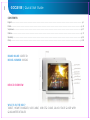 2
2
-
 3
3
-
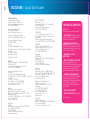 4
4
-
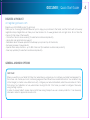 5
5
-
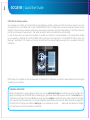 6
6
-
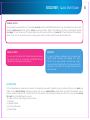 7
7
-
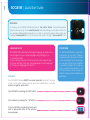 8
8
-
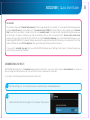 9
9
-
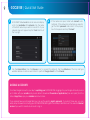 10
10
-
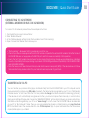 11
11
-
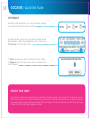 12
12
-
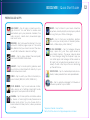 13
13
-
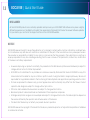 14
14
-
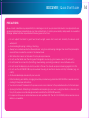 15
15
-
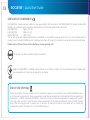 16
16
-
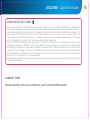 17
17
-
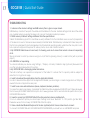 18
18
-
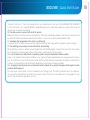 19
19
-
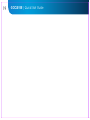 20
20
-
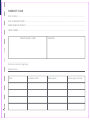 21
21
-
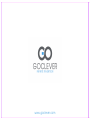 22
22
-
 23
23
-
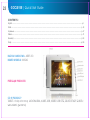 24
24
-
 25
25
-
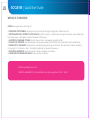 26
26
-
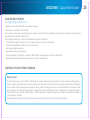 27
27
-
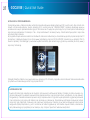 28
28
-
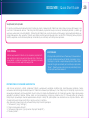 29
29
-
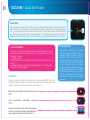 30
30
-
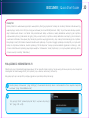 31
31
-
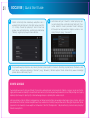 32
32
-
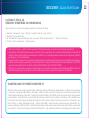 33
33
-
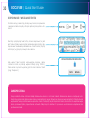 34
34
-
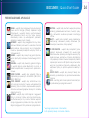 35
35
-
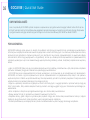 36
36
-
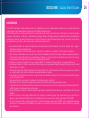 37
37
-
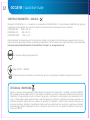 38
38
-
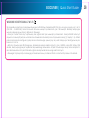 39
39
-
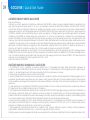 40
40
-
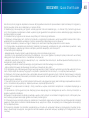 41
41
-
 42
42
-
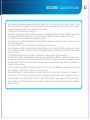 43
43
-
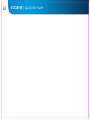 44
44
-
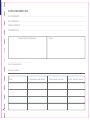 45
45
-
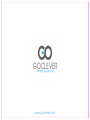 46
46
-
 47
47
-
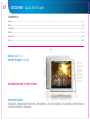 48
48
-
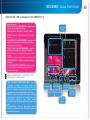 49
49
-
 50
50
-
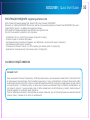 51
51
-
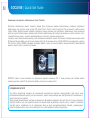 52
52
-
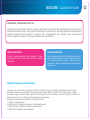 53
53
-
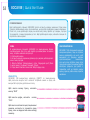 54
54
-
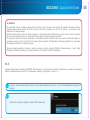 55
55
-
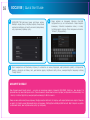 56
56
-
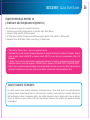 57
57
-
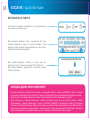 58
58
-
 59
59
-
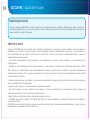 60
60
-
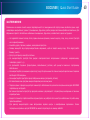 61
61
-
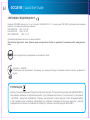 62
62
-
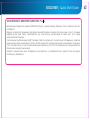 63
63
-
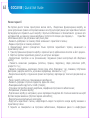 64
64
-
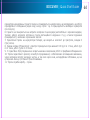 65
65
-
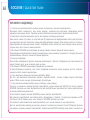 66
66
-
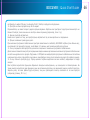 67
67
-
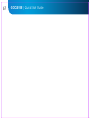 68
68
-
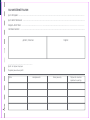 69
69
-
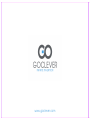 70
70
-
 71
71
-
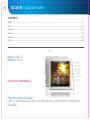 72
72
-
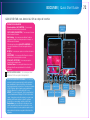 73
73
-
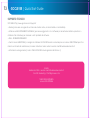 74
74
-
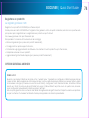 75
75
-
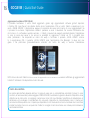 76
76
-
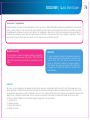 77
77
-
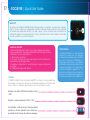 78
78
-
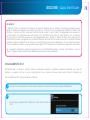 79
79
-
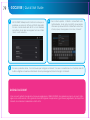 80
80
-
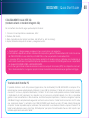 81
81
-
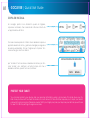 82
82
-
 83
83
-
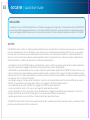 84
84
-
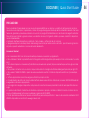 85
85
-
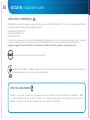 86
86
-
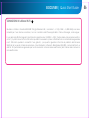 87
87
-
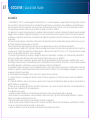 88
88
-
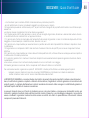 89
89
-
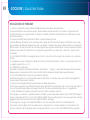 90
90
-
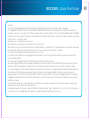 91
91
-
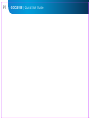 92
92
-
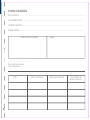 93
93
-
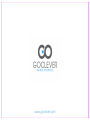 94
94
-
 95
95
-
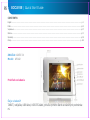 96
96
-
 97
97
-
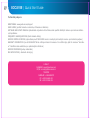 98
98
-
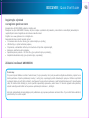 99
99
-
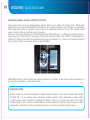 100
100
-
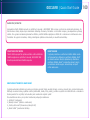 101
101
-
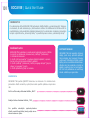 102
102
-
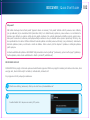 103
103
-
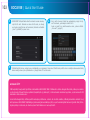 104
104
-
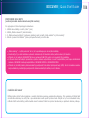 105
105
-
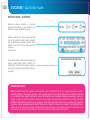 106
106
-
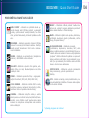 107
107
-
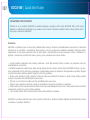 108
108
-
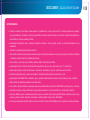 109
109
-
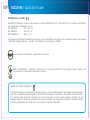 110
110
-
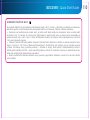 111
111
-
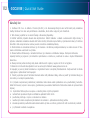 112
112
-
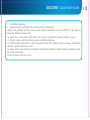 113
113
-
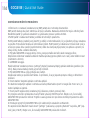 114
114
-
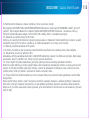 115
115
-
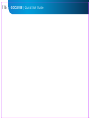 116
116
-
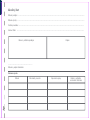 117
117
-
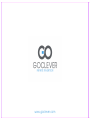 118
118
-
 119
119
-
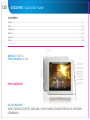 120
120
-
 121
121
-
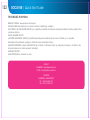 122
122
-
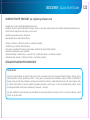 123
123
-
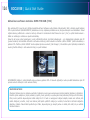 124
124
-
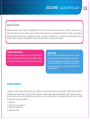 125
125
-
 126
126
-
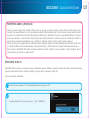 127
127
-
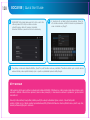 128
128
-
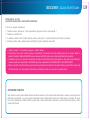 129
129
-
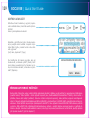 130
130
-
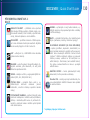 131
131
-
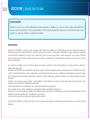 132
132
-
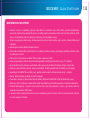 133
133
-
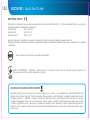 134
134
-
 135
135
-
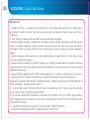 136
136
-
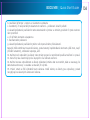 137
137
-
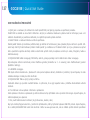 138
138
-
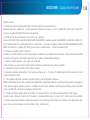 139
139
-
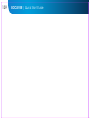 140
140
-
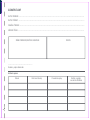 141
141
-
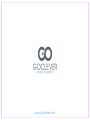 142
142
GOCLEVER 101 Manuale del proprietario
- Categoria
- Compresse
- Tipo
- Manuale del proprietario
- Questo manuale è adatto anche per
in altre lingue
- English: GOCLEVER 101 Owner's manual
- slovenčina: GOCLEVER 101 Návod na obsluhu
- čeština: GOCLEVER 101 Návod k obsluze
- polski: GOCLEVER 101 Instrukcja obsługi
Documenti correlati
-
GOCLEVER ORION 100 - R1041 Manuale del proprietario
-
GOCLEVER 785 Manuale del proprietario
-
GOCLEVER 700 Manuale del proprietario
-
GOCLEVER QUANTUM 700 S Guida Rapida
-
GOCLEVER 700M Manuale del proprietario
-
GOCLEVER 1010 WIN Manuale del proprietario
-
GOCLEVER Insignia 800 Win Manuale utente
-
GOCLEVER R70 Manuale del proprietario
-
GOCLEVER NANNY EYE 2 Guida Rapida
-
GOCLEVER CITY BOARD SUV 10 Guida Rapida